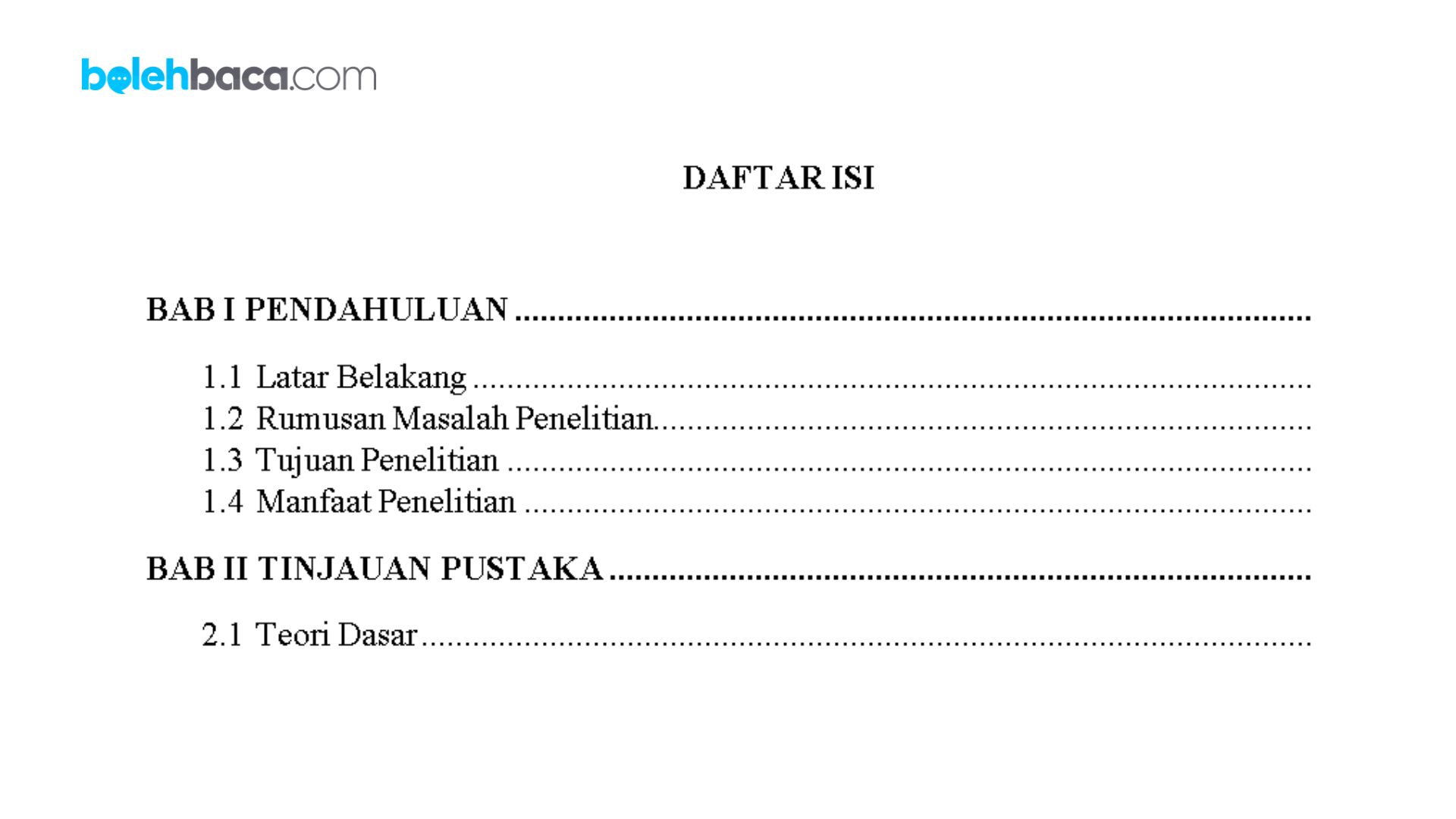Bolehbaca.com – Cara membuat titik titik otomatis pada daftar isi penting diketahui oleh siapapun supaya bisa membuat daftar isi yang rapi dengan mudah. Dalam proses pembuatan dokumen menggunakan Microsoft Word, membuat daftar isi yang terstruktur dan rapi sangatlah penting. Daftar isi tidak hanya memudahkan pembaca untuk menavigasi isi dokumen, tetapi juga memberikan tampilan yang lebih profesional.
Panduan Cara Membuat Titik Titik Otomatis pada Daftar Isi
Salah satu elemen penting dalam daftar isi adalah penggunaan titik-titik yang konsisten dan simetris. Dalam panduan ini, akan dijelaskan dua cara membuat titik-titik daftar isi secara otomatis menggunakan Microsoft Word. Metode ini dapat membantu menghemat waktu dan menghasilkan daftar isi yang teratur.
1. Cara Membuat Titik-titik Otomatis pada Daftar Isi dengan Opsi Tabs
Metode pertama yang dapat digunakan adalah menggunakan opsi Tabs pada Microsoft Word. Langkah-langkahnya sebagai berikut:
a. Persiapan Teks Daftar Isi
Sebelum memulai, pastikan untuk menyiapkan teks daftar isi terlebih dahulu, baik dengan mengetikkannya secara manual atau membuka dokumen yang sudah ada.
b. Cara Membuat Titik Titik Otomatis pada Daftar Isi tahap Pengaturan Right Tab
- Blok seluruh bab dan sub-bab pada daftar isi tanpa titik-titik yang sudah diketik.
- Klik kanan pada daftar yang sudah diblok, kemudian pilih opsi “Paragraph”.
- Akan muncul jendela pengaturan paragraf. Pilih “Tabs” pada pojok kiri bawah.
- Lakukan penyesuaian pengaturan lebar yang akan diisi titik-titik pada kolom “Tabs Stop Position”.
- Pilih “Right” pada menu Alignment.
- Pilih bentuk yang diinginkan, untuk daftar isi pilih opsi kedua (….).
- Klik ‘Set’ untuk menyimpan pengaturan Tabs.
- Terakhir, klik ‘OK’ untuk menutup jendela Paragraph.
c. Penomoran Bab dan Sub-bab
- Letakkan kursor di bagian paling kanan teks daftar isi.
- Tekan tombol Tab pada keyboard untuk membuat titik-titik secara otomatis sesuai dengan Right Tab yang sudah diatur sebelumnya.
- Berikan nomor halaman sesuai dengan urutan yang ada dalam dokumen.
2. Cara Membuat Titik-titik Otomatis pada Daftar Isi dengan Opsi Penggaris
Selain menggunakan opsi Tabs, Microsoft Word juga menyediakan opsi pengaturan melalui Penggaris. Berikut langkah-langkahnya:
a. Persiapan dan Pengaturan Penggaris
- Siapkan teks bab dan sub-bab atau buka dokumen yang sudah disiapkan.
- Tampilkan penggaris atas pada dokumen melalui menu bar View di bagian paling atas.
- Cari dan klik ikon Tab di bagian kiri atas atau di bagian bawah ikon Paste pada penggaris.
- Atur Right Tab sesuai kebutuhan, mendekati garis tepi dokumen di samping kanan.
- Klik panah kecil di kanan bawah kelompok menu Paragraph untuk membuka jendela Paragraph, lalu klik “Tabs”.
- Pilih opsi titik-titik (2. ….) sebagai format daftar isi.
- Tutup jendela untuk menyimpan pengaturan.
b. Penomoran Bab dan Sub-bab
- Letakkan kursor di paling kanan keterangan bab dan sub-bab dalam daftar isi.
- Tekan tombol Tab pada keyboard untuk menghasilkan titik-titik.
- Ketik nomor halaman untuk daftar isi sesuai dengan urutan dalam dokumen.
Tips Tambahan
Berikut beberapa tips tambahan yang dapat meningkatkan penggunaan titik-titik otomatis pada daftar isi di Microsoft Word:
1. Gunakan Gaya Paragraf
Penggunaan gaya paragraf atau “styles” dapat mempermudah pengaturan format dan tata letak dokumen secara keseluruhan. Pastikan setiap bagian dokumen memiliki gaya paragraf yang konsisten, sehingga pengaturan daftar isi dengan titik-titik otomatis menjadi lebih mudah dan rapi.
2. Periksa Kembali Penomoran
Setelah membuat daftar isi dengan titik-titik otomatis, penting untuk memeriksa kembali penomoran dan pengaturan halaman. Pastikan nomor halaman pada daftar isi sesuai dengan nomor halaman yang sebenarnya dalam dokumen.
3. Simpan Pengaturan Sebagai Template
Jika sering membuat dokumen dengan format yang serupa, pertimbangkan untuk menyimpan pengaturan daftar isi dengan titik-titik otomatis sebagai template. Ini akan menghemat waktu dalam pembuatan dokumen-dokumen serupa di masa mendatang.
4. Lakukan Uji Coba dan Revisi
Sebelum menyebarkan dokumen kepada pihak lain, lakukan uji coba terhadap daftar isi yang telah dibuat. Periksa apakah titik-titik otomatis berjalan dengan baik dan apakah semua bagian terdaftar dengan benar. Jika diperlukan, lakukan revisi untuk memastikan tata letak dokumen yang sempurna.
5. Gunakan Kombinasi Metode
Terkadang, kombinasi dari kedua metode (Tabs dan Penggaris) dapat memberikan hasil yang lebih baik tergantung pada kompleksitas dokumen. Eksperimen dengan keduanya untuk melihat mana yang lebih cocok untuk kebutuhan spesifik Anda.
6. Pelajari Fitur Lainnya
Selain Tabs dan Penggaris, Microsoft Word memiliki banyak fitur lain yang dapat membantu dalam membuat dokumen yang rapi, termasuk pembuatan daftar isi dengan berbagai tingkatan, pemformatan yang lebih kompleks, dan navigasi cepat antarbagian dokumen.
7. Perbarui Daftar Isi Secara Otomatis
Setelah selesai mengedit dokumen, pastikan untuk memperbarui daftar isi secara otomatis. Word memungkinkan Anda untuk melakukan pembaruan otomatis sehingga daftar isi selalu mencerminkan struktur dan konten terbaru dari dokumen.
Dengan mempertimbangkan tips-tips di atas, penggunaan titik-titik otomatis pada daftar isi di Microsoft Word akan menjadi lebih efisien dan membantu meningkatkan kualitas tata letak dokumen secara keseluruhan.
FAQ
1. Bagaimana cara membuat titik-titik daftar isi secara otomatis?
Untuk membuat titik-titik daftar isi secara otomatis di Microsoft Word, Anda dapat menggunakan opsi Tabs atau Penggaris. Dengan mengatur Right Tab pada setiap heading atau judul bagian, Anda dapat memunculkan titik-titik secara konsisten pada daftar isi.
2. Tuliskan langkah-langkah membuat titik-titik pada daftar isi.
Berikut langkah-langkah untuk membuat titik-titik pada daftar isi:
- Pilih opsi Tabs: Atur Right Tab pada kolom “Tabs Stop Position” dan pilih bentuk titik-titik pada jendela Tabs.
- Gunakan Penggaris: Atur Right Tab melalui pengaturan Penggaris dan pilih opsi titik-titik pada jendela Paragraph.
3. Bagaimana Cara Buat daftar isi Otomatis di Word?
Untuk membuat daftar isi otomatis di Word:
- Gunakan gaya paragraf yang konsisten.
- Beri nomor halaman pada bagian yang diperlukan.
- Pilih opsi Tabs atau Penggaris untuk menyesuaikan Right Tab dan membuat titik-titik secara otomatis.
4. Bagaimana cara membuat daftar isi secara manual?
Untuk membuat daftar isi secara manual di Microsoft Word, Anda dapat:
- Ketikkan judul-judul bagian dan sub-bagian secara berurutan.
- Tambahkan nomor halaman pada setiap judul bagian.
- Susun secara hierarkis dengan format indentasi atau gaya yang diinginkan.
Akhir Kata
Membuat titik-titik otomatis pada daftar isi dalam Microsoft Word dapat dilakukan dengan mudah melalui pengaturan Tabs atau Penggaris. Penggunaan Right Tab menjadi kunci utama untuk menjaga titik-titik tetap sejajar dan simetris. Dengan menggunakan salah satu metode ini, Anda dapat membuat daftar isi yang terstruktur dengan efisien dan rapi, sesuai dengan kebutuhan dokumen yang Anda buat. Penggunaan metode ini akan sangat membantu dalam menghemat waktu dan tenaga, terutama ketika memiliki banyak bab dan sub-bab dalam daftar isi. Dengan mengikuti langkah-langkah yang dijelaskan di atas, diharapkan Anda dapat membuat daftar isi dengan titik-titik otomatis secara efisien dalam Microsoft Word. Semoga panduan ini bermanfaat bagi Anda dalam menyusun dokumen dengan tata letak yang lebih profesional dan terstruktur.
Rekomendasi :
- Cara Screenshot di Laptop Toshiba yang Perlu…
- Cara Membuat Daftar Isi Otomatis di Word 2010
- Cara Membuat Abstrak Otomatis Menggunakan AI
- Cara Download Aplikasi Canva di Laptop Tergampang
- Cara Menjadikan Foto ke PDF dengan Banyak Cara
- Cara Membuat Daftar Isi Otomatis dengan Mudah
- Aplikasi Blokir WA Terbaik untuk Dimiliki
- Cara Mengunci Aplikasi di HP OPPO A5s Terlengkap
- Cara Membuat Daftar Hadir di Google Form
- Cara Membuat Grafik Batang di Word Terlengkap